Elle kurulum
Manuel kurulum sürecinde Piwigo'nun tam arşivini indirir, içeriğini çıkarır ve web sunucunuza aktarırsınız.
Manuel kurulum sürecinde Piwigo'nun tam arşivini indirir, içeriğini çıkarır ve web sunucunuza aktarırsınız.
Arşivin tamamını indirin ve sıkıştırmasını açın.
Arşiv içeriğini herhangi bir FTP istemcisi ile web sunucunuza aktarın.

Piwigo ekibi, FileZilla'yı bir FTP istemcisi olarak öneriyor çünkü tıpkı Piwigo gibi ücretsiz ve Windows ve Linux ile uyumlu.
FileZilla'yı başlatın ve aşağıdaki bağlantı ayarlarını web barındırma sağlayıcınız tarafından verilen bilgilerle doldurun:
Hızlı Bağlantı(Quickconnect) düğmesini tıklayın. Artık web sunucunuza bağlısınız.
1.Web sunucunuzda bir “photos” dizini oluşturun.
2.Sabit disk sürücünüzde, çıkarılan “piwigo” dizinini açın.
3.Tüm dosyaları seçin ve sunucunuzdaki “photos” dizinine aktarın.
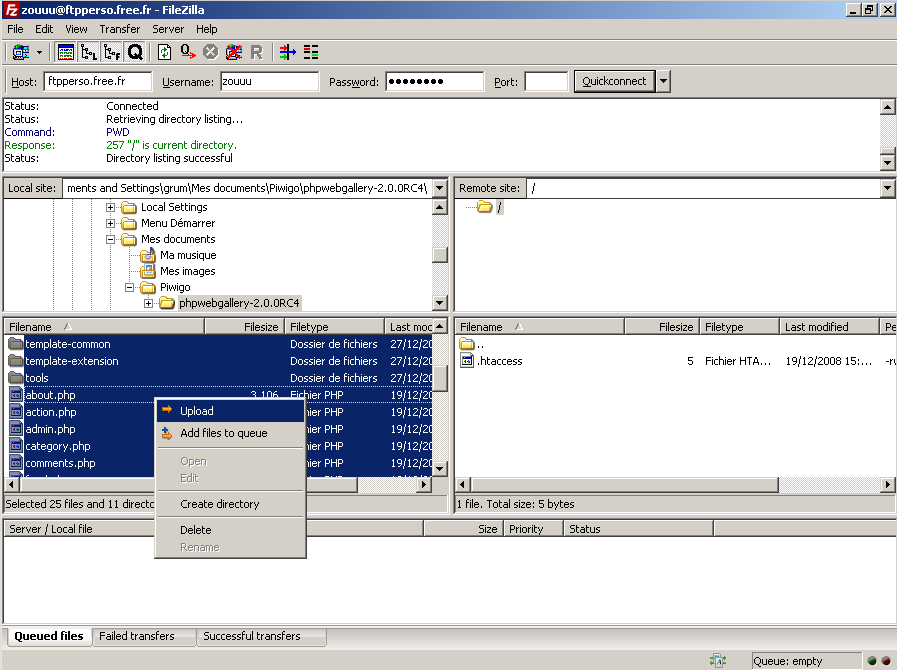
Bağlan ve aktar
Tüm dosyalar aktarıldıktan sonra, bir web tarayıcısı ile web adresine gidin, örneğin http://example.com/photos Piwigo henüz hiçbir şeyin yüklenmediğini algılayacak ve sizi kurulum sayfasına yönlendirecektir.
Şimdi galerinizi yönetmek için MySQL veritabanı ayarları ve web yöneticisi hesabı geliyor

Piwigo'yu web sitesinin köküne de yükleyebilirsiniz, “fotoğraflar” dizini zorunlu değildir. Hangi dizin adını seçerseniz seçin, Piwigo sürüm numarasını göstermemeniz önerilir.
Web barındırma sağlayıcınız tarafından verilen MySQL veritabanı bağlantı ayarlarını doldurun::
Web yöneticisi hesabını oluşturmak için aşağıdakiler gereklidir.:
“Yüklemeyi Başlat” eylemini çalıştırın.
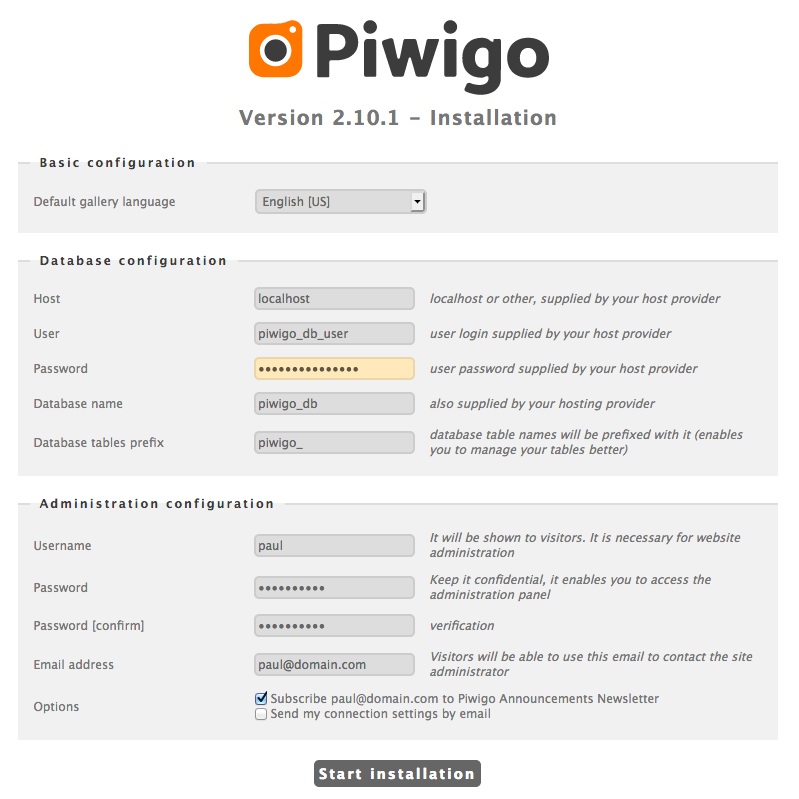
kurulum tarafı
Kurulum işleminin başarısı veya başarısızlığı hakkında bilgilendirileceksiniz.
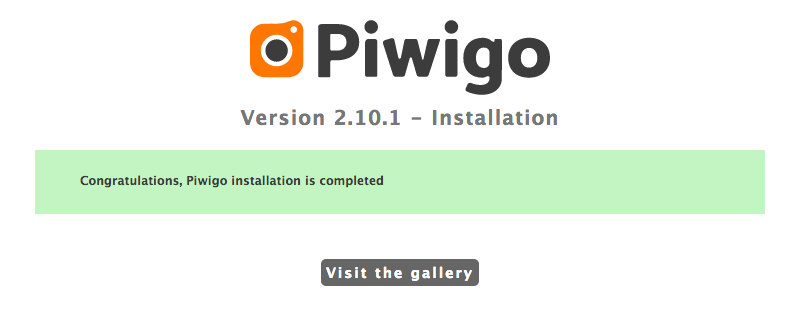
Başarılı kurulum
Kurulum tamamlandıktan sonra galerinize gidebilirsiniz. Web yöneticisi hesabınızla giriş yapın ve yönetim paneline ulaşabilirsiniz.
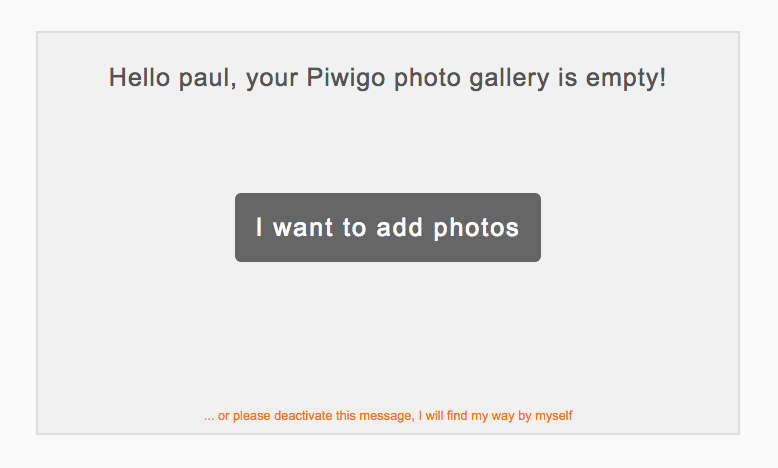
Piwigo yüklendi
Forum'dan biraz yardım alabilir veya belgelerde kendi yanıtlarınızı bulabilirsiniz.